本篇教程详细解析了在Win10系统中如何设置PPTP VPN,帮助用户轻松实现远程访问与安全连接。涵盖VPN安装、配置及使用方法,让您的远程办公更加便捷安全。
什么是PPTP VPN?
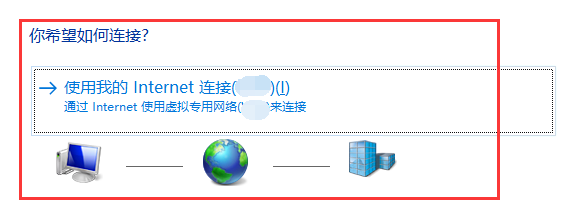
PPTP(点对点隧道协议)是一种广泛使用的VPN协议,它允许用户通过公共网络(如互联网)构建一个加密隧道,从而实现远程访问内网资源,PPTP VPN以其易于设置、连接速度快、跨平台等优点,既适合个人用户,也适用于企业用户。
Win10系统设置PPTP VPN的步骤
1. 准备工作
在配置PPTP VPN之前,您需要获取VPN服务器的地址、用户名和密码等信息,这些信息通常由您的网络管理员或VPN服务提供商提供。
2. 打开“设置”界面
在Win10系统中,按下“Win + I”快捷键打开“设置”界面。
3. 选择“网络和Internet”
在“设置”界面中,选择“网络和Internet”选项。
4. 点击“VPN”
在“网络和Internet”界面中,点击左侧的“VPN”选项。
5. 点击“添加VPN连接”
在“VPN”界面中,点击“添加VPN连接”按钮。
6. 填写VPN连接信息
在“添加VPN连接”界面中,填写以下信息:
VPN名称:输入一个便于识别的名称,公司VPN”。
VPN类型:选择“Windows(内置)”。
服务器地址:输入VPN服务器地址,pptp.vpn.com/tags-2521.html" class="superseo">vpn.com”。
用户名和密码:输入您获取的VPN用户名和密码。
7. 设置VPN连接
点击“保存”按钮,系统将自动创建VPN连接。
8. 连接VPN
返回“VPN”界面,点击“连接”按钮,输入用户名和密码即可连接到VPN。
9. 断开VPN连接
连接成功后,您可以在“VPN”界面中点击“断开”按钮来断开VPN连接。
Win10系统PPTP VPN设置注意事项
1、服务器地址:确保您获取的VPN服务器地址准确无误,否则无法连接。
2、用户名和密码:妥善保管您的VPN用户名和密码,避免泄露。
3、安全性:虽然PPTP VPN设置简单,但其安全性相对较低,建议您在连接VPN时,使用更高级的加密协议,如L2TP/IPsec。
4、兼容性:不同版本的Win10系统可能存在兼容性问题,建议您在设置VPN前,查阅相关资料确认兼容性。
5、更新系统:定期更新Win10系统,以确保系统安全性和稳定性。
通过以上步骤,您可以在Win10系统中轻松配置PPTP VPN,实现远程访问和安全连接,在使用VPN过程中,请关注安全性、兼容性等方面,确保您的网络环境安全可靠。
未经允许不得转载! 作者:烟雨楼,转载或复制请以超链接形式并注明出处快连vpn。
原文地址:https://le-tsvpn.com/vpntuijian/49856.html发布于:2024-11-11









还没有评论,来说两句吧...